
Ikke i alle dataspill, spesielt portet med konsoller, er kontroll med tastaturet og musen praktisk. Av denne grunn, så vel som til noen andre, kan det være nødvendig å koble til og justere gamepadet på PCen.
Koble Gamepad til PC
Koble til datamaskinen kan eventuelt være bokstavelig talt med enhver moderne gamepad som har en egnet USB-kontakt. Enheter kan kobles til andre kontakter, men i dette tilfellet fortjener prosessen en egen artikkel.Merk: Gamepad og joystick er to helt forskjellige typer kontroller, de varierer i kontrollmetoder og utseende. Du kan lære mer om dette mer detaljert om omfanget av nettverket, det er nok å se bildene sine.
Alternativ 1: DualShock 3 fra PS3
Gamepad fra PlayStation 3 Som standard støtter Windows-operasjon, som krever bare nedlasting og installering av spesielle drivere. Prosessen med å koble denne typen kontrollør og datamaskin, vi gjennomgikk i den aktuelle artikkelen på nettstedet.
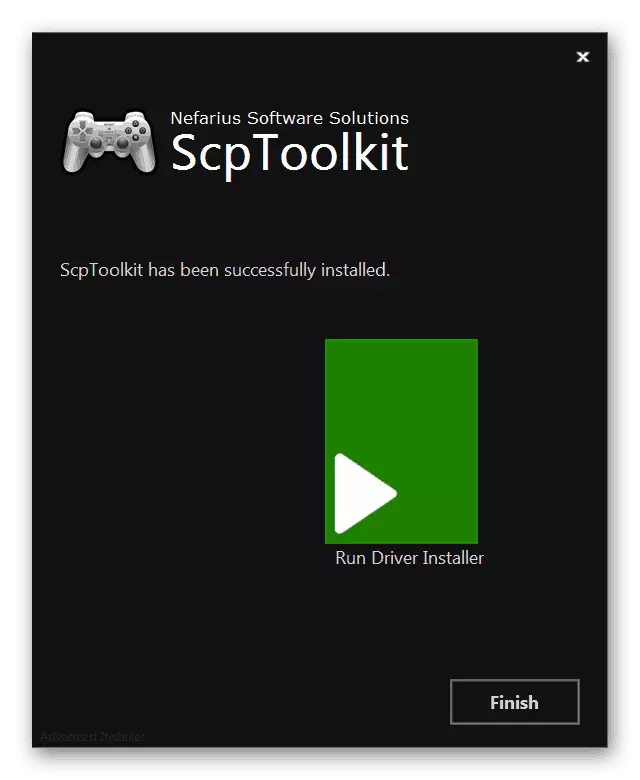
Les mer: Slik kobler du til Gamepad fra PS3 til PC
Alternativ 2: DualShock 4 fra PS4
Gamepad fra PlayStation 4-konsoller kan kobles på flere måter, som avhenger av evnen til datamaskinen og personlige preferanser.
Merk: Bare grunnleggende funksjoner er vanligvis tilgjengelige uten å installere spesielle drivere.
Kablet tilkobling
- Til kontakten på toppen av enhetens hus, koble kabelen som er inkludert.
- USB-kontakt på baksiden av ledningen må være koblet til den tilsvarende porten på datamaskinen.
- Deretter må lydsignalet følge og den automatiske installasjonen av den nødvendige programvaren starter.
- I delen "Enheter og skrivere" vises gamepadet i listen over tilkoblede enheter.

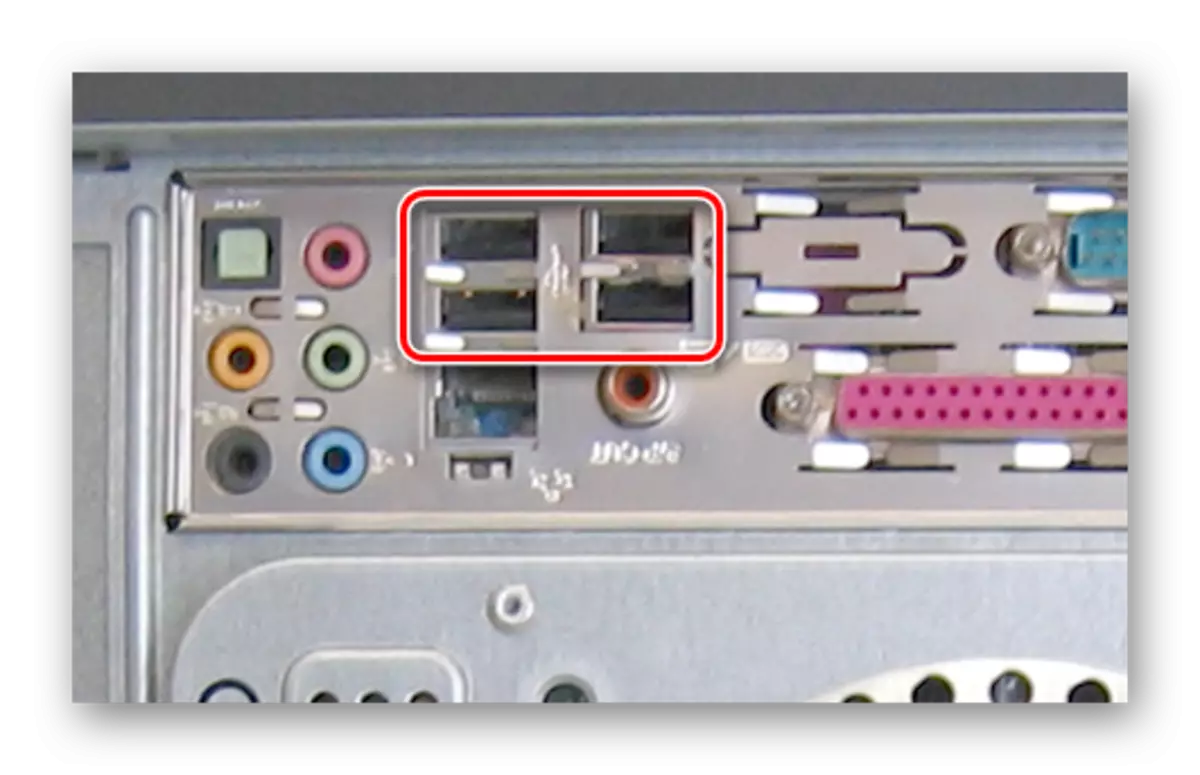
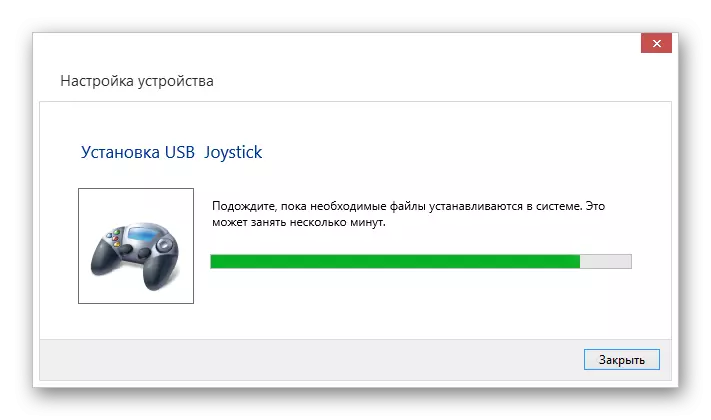

Trådløs tilkobling
- Cress i noen sekunder GeyMpad-knappen "PS" og "Del".
- Hvis du aktiverer Bluetooth, blinker lysindikatoren.
- Etter at du har installert Bluetooth-driveren til datamaskinen, aktiver den den.
Les mer: Slik slår du på Bluetooth på PC
- Åpne den nye tilkoblede søkeboksen og velg "Trådløs kontroller".
- Systemet vil være nødvendig for en stund å laste ned og installere alle nødvendige drivere.
Merk: Når tilkoblet, bruk kode "0000".


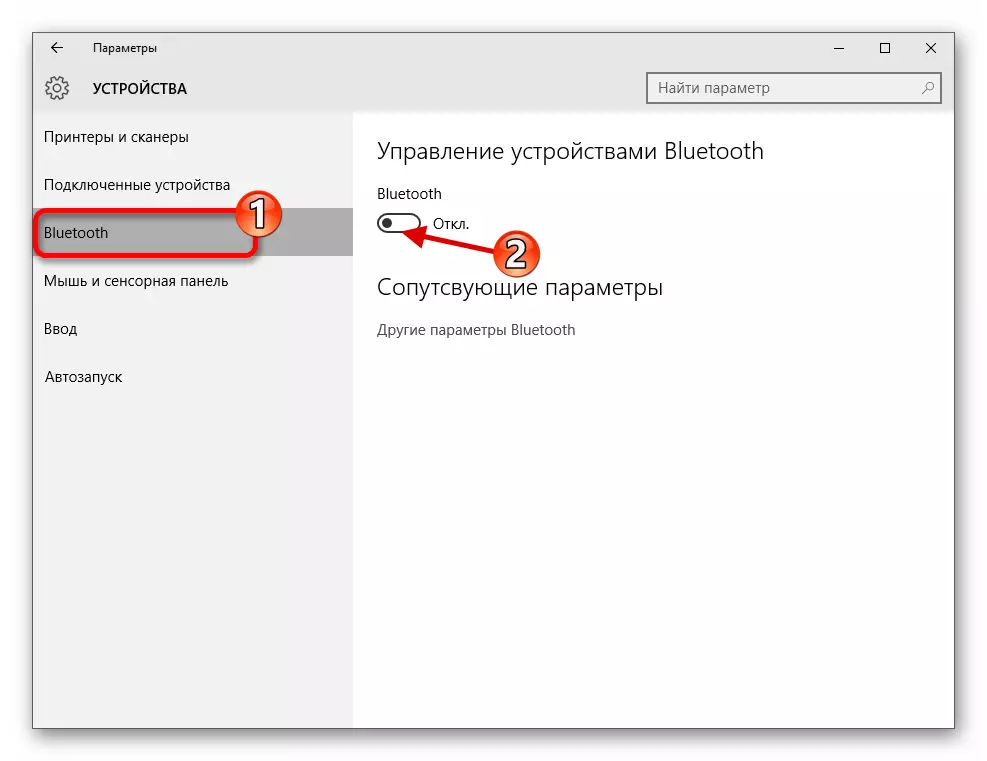
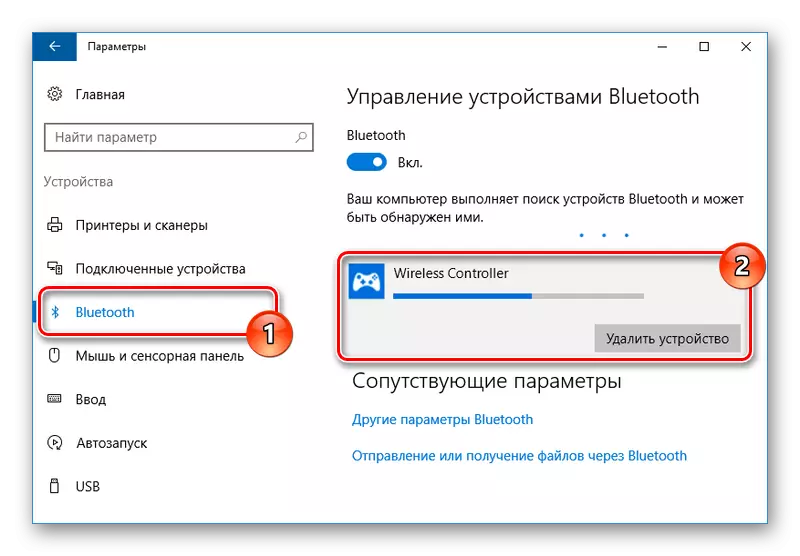
Installasjon av drivere
I noen tilfeller gjelder dette trådløse tilkoblinger, gamepaddriveren er nødvendig manuelt. Du kan laste ned følgende lenke til deg.
Last ned DualShock 4-drivere for Windows
- Hvis du klikker på "Last ned nå" -knappen, last ned filen DS4Windows.
- Pakke ut innholdet i arkivet på et hvilket som helst passende sted.
- Fra den valgte mappen, kjør "DS4Windows".
- I feltet Initial velger du ett av alternativene for å lagre filer med programinnstillingene.
- Klikk på "Innstillinger" -fanen og klikk på linken "Controller / Driver Setup".
- Klikk på "Installer DS4 Driver" -knappen for å starte installering av programvare for enheten.
- Manuelt trenger å bekrefte installasjonen av ny programvare.
- Etter at "Install Complete" påskriften vises, klikker du på Fullfør.
- Dette programmet tillater ikke bare å installere drivere for DualShock 4, men også konfigurere formålet med knappene.

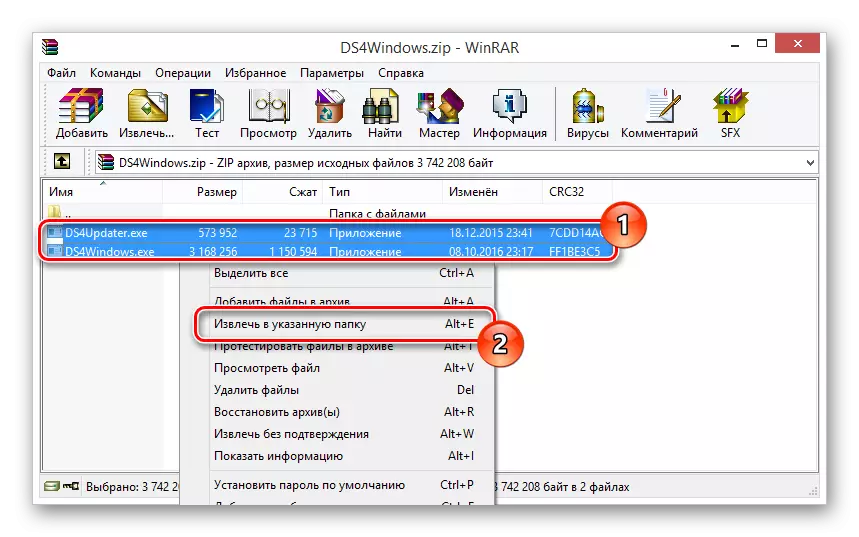
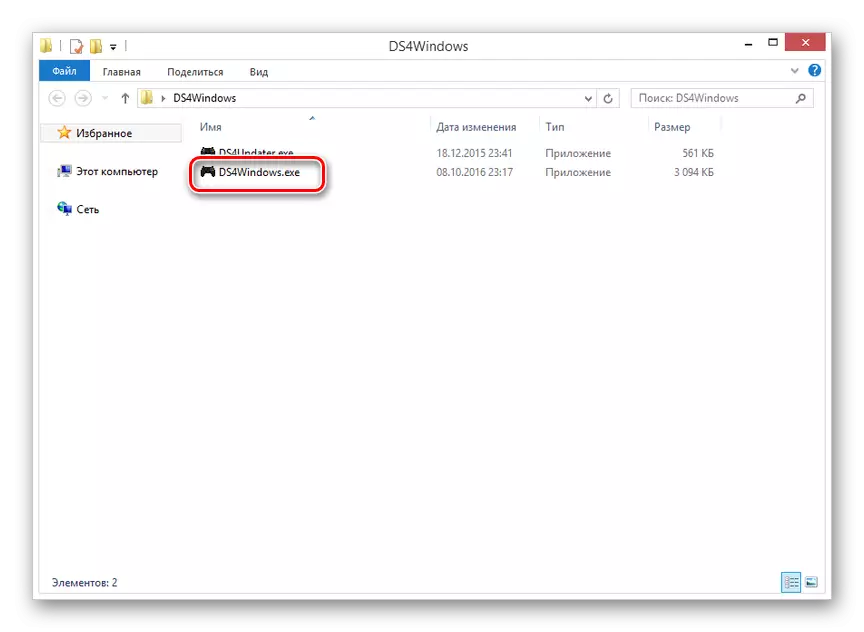





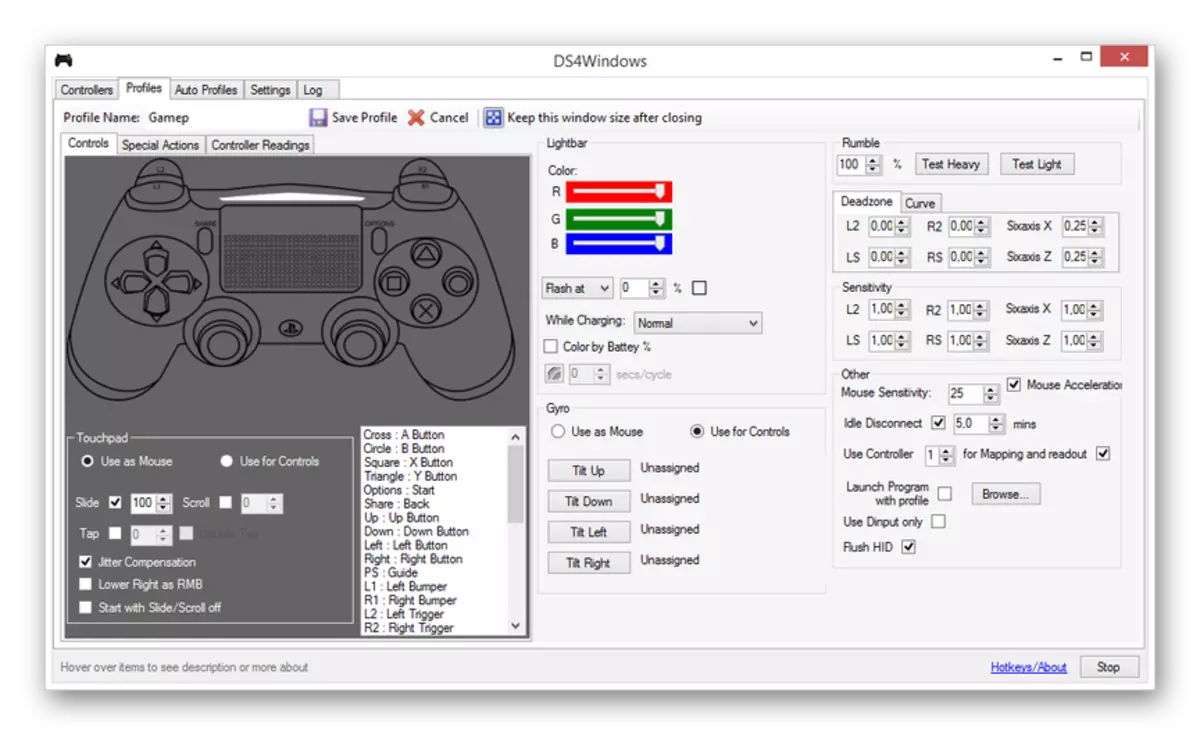
Vi håper du klarte å koble til og konfigurere gamepadet fra PlayStation 4.
Alternativ 3: Xbox 360 og en
Som i tilfelle av PlayStation, Gamepads fra Xbox 360 og en konsoller er fullt kompatible med Windows-operativsystemet og kan brukes som mus og tastatur i dataspill. Samtidig avhenger tilkoblingsprosessen selv direkte av typen kontroller.
Etter å ha utført handlingene som er beskrevet, kan enheten kontrolleres i et hvilket som helst egnet spill.
Trådløs tilkobling
I tillegg til å bruke en USB-kabel, kan Xbox One GamePad kobles til en datamaskin uten å bruke ledninger. Men for dette, i tillegg til selve enheten, vil det være nødvendig med en spesiell Xbox One-adapter for Windows.
- Koble en forhåndsbestemt adapter til USB-grensesnittet til datamaskinen.
- Hvis nødvendig, bruk utvidelsen som kjører i settet slik at adapteren er plassert i synlighetssonen til manipulatoren.
- På siden av USB-adapteren klikker du på.
- Etter det, trykk på senterknappen "Xbox" på enheten.




I forbindelse med tilkobling må indikatorene på gamepadet og adapteren blinke. Etter en vellykket forbindelse, vil de brenne hele tiden.
Alternativ 4: Andre modeller
I tillegg til artene som er diskutert ovenfor, er det også kontroller som ikke har direkte forhold til konsoller. Du kan koble joysticken i henhold til de samme instruksjonene ovenfor.

Det er best å skaffe seg gamepad med samtidig støtte "DirectInput" og "Xinput". Dette vil tillate deg å bruke enheten i mange spill, mens du har muligheten til å sette opp knapper.

I det overveldende flertallet av tilfeller er installasjonen av tilleggsprogramvare nødvendig. Ellers er det nok å installere en driver fra produsentens offisielle nettside eller leveres med et sett med disk.

For å unngå vanskeligheter med støtte fra Gamepad i spill og feil drift av noen knapper, kan du bruke X360CE-programmet. Denne programvaren vil tillate deg å manuelt endre utformingen av manipulatoren og forbedre kompatibiliteten med spill.
Last ned X360CE fra det offisielle nettstedet
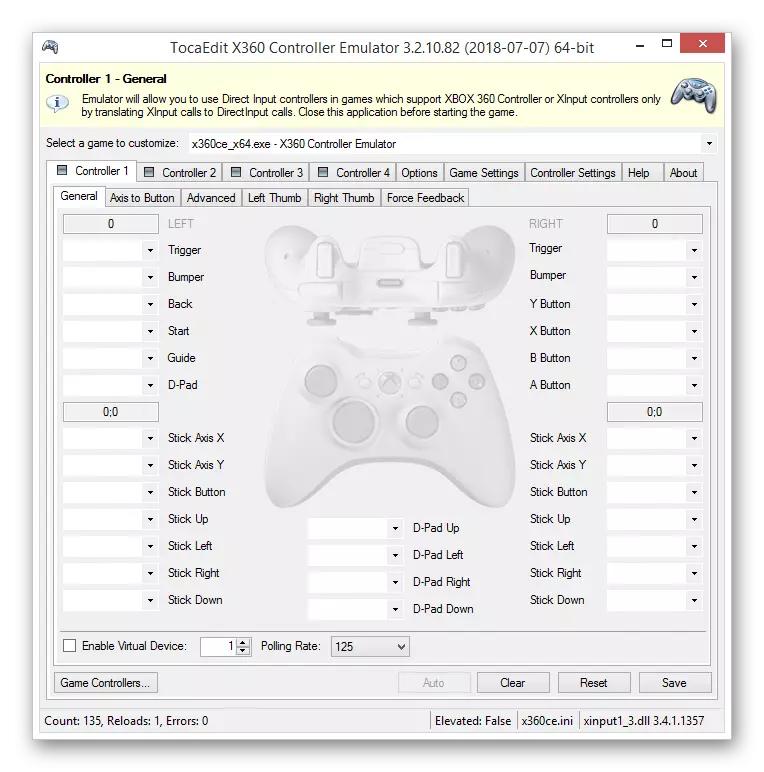
I tillegg lar denne programvaren deg sjekke ytelsen til den tilkoblede gamepaden uten å kjøre egnede applikasjoner.

Hvis det er vanskeligheter eller spørsmål i forbindelse med tilkoblingsstadiet, vennligst kontakt oss i kommentarene.
Se også: Hvordan koble rattet til PC
Konklusjon
Ved hjelp av handlingene som er beskrevet i denne artikkelen, kan du enkelt koble til enhver passende gamepad til en datamaskin. I dette tilfellet er hovedbetingelsen for en vellykket forbindelse kompatibiliteten til enheten og et dataspill.
